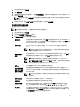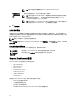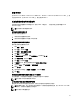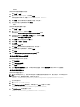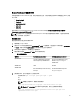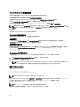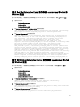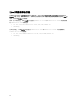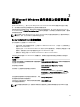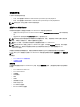Users Guide
WinRM
要为
WinRM 服务器配置用户授权:
1. 单击开始
→
运行。
2. 键入 winrm configsddl,然后单击确定。
如果您使用
WinRM 2.0,则键入 winrm configsddl default
。
3. 单击添加,
并向列表中添加必要的用户或组(本地/域)。
4.
分别为用户授予适当的权限并单击确定。
WMI
要为 WMI 服务器配置用户授权:
1. 单击开始
→
运行。
2. 键入
wmimgmt.msc,然后单击
确定。
系统将显示 Windows Management Infrastructure (WMI) 屏幕。
3. 右键单击左窗格中的
WMI 控制(本地)
节点
,然后单击
属性。
系统将显示 WMI 控制(本地)属性屏幕。
4.
单击安全并展开命名空间树中的根节点。
5. 导航至根 →
DCIM
→
sysman。
6.
单击安全。
系统将显示安全屏幕。
7. 单击添加并向列表中添加必要的用户或组
(本地/域)。
8. 分别为用户授予适当的权限
,然后单击
确定。
9.
单击确定。
10. 关闭
Windows Management Infrastructure (WMI) 屏幕。
为 WinRM 配置 Windows 防火墙
要为 WinRM 配置 Windows 防火墙:
1.
打开控制面板。
2. 单击 Windows
防火墙
。
3.
单击例外选项卡。
4. 选择 Windows
远程管理
复选框。如果看不到该复选框
,请单击
添加程序以添加
Windows 远程管理。
为 WinRM 配置封装大小
要为
WinRM 配置封套大小:
注: 在
WinRM 版本 2.0 上,启用 WinRM 版本 2.0 的兼容模式以使用端口 443。默认情况下,WinRM 版本 2.0
使用端口 5986。要启用兼容模式,请键入以下命令:
winrm s winrm/config/Service @{EnableCompatibilityHttpsListener="true"}
1.
打开命令提示符。
2. 键入
winrm g winrm/config
。
3. 检查
MaxEnvelopeSizekb 属性的值。如果该值小于 4608,则键入以下命令:
winrm s winrm/config @{MaxEnvelopeSizekb="4608"}
4. 将
MaxTimeoutms 的值设置为 3 分钟:
winrm s winrm/config @{MaxTimeoutms ="180000"}
24